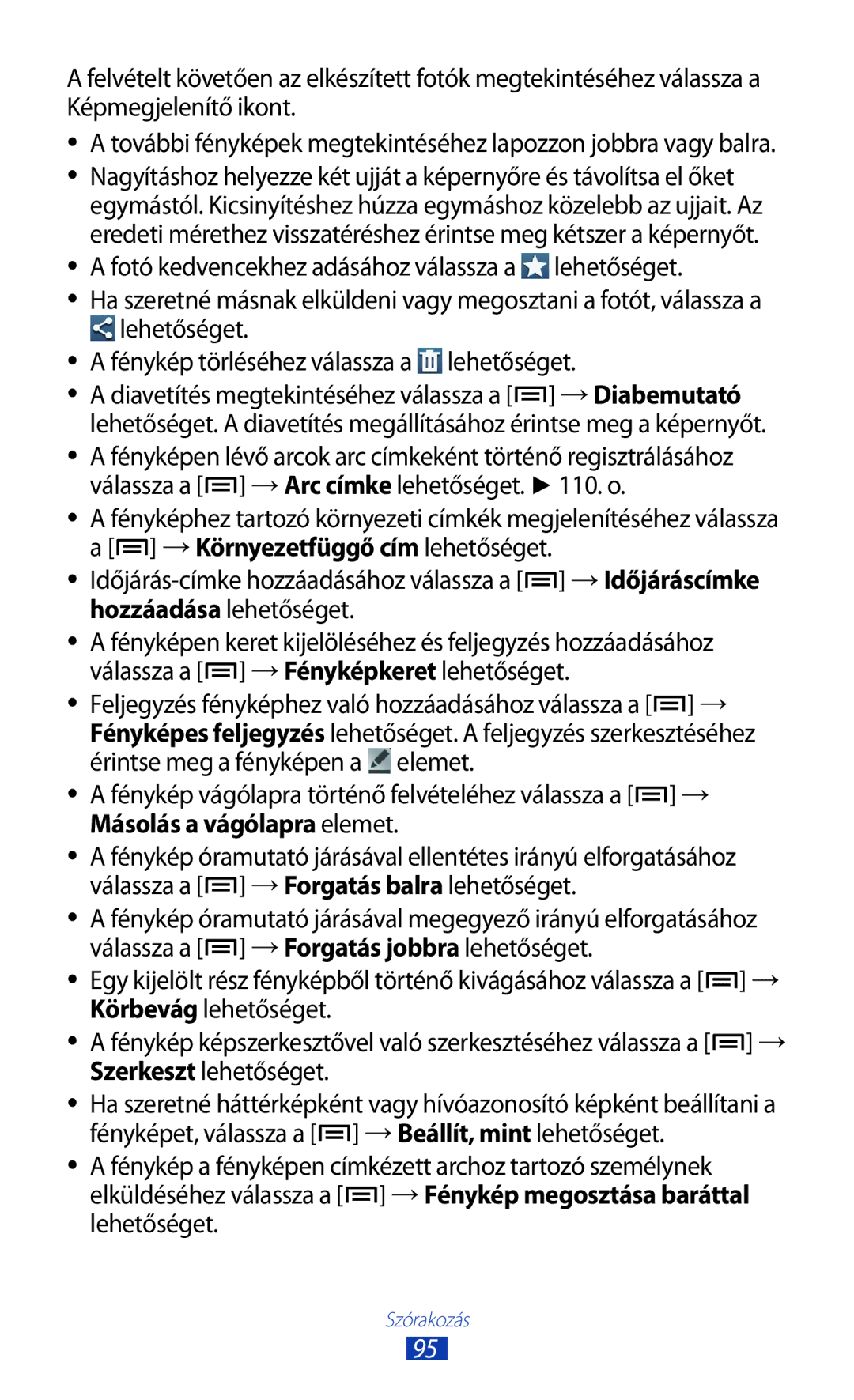A felvételt követően az elkészített fotók megtekintéséhez válassza a Képmegjelenítő ikont.
●● A további fényképek megtekintéséhez lapozzon jobbra vagy balra.
●● Nagyításhoz helyezze két ujját a képernyőre és távolítsa el őket egymástól. Kicsinyítéshez húzza egymáshoz közelebb az ujjait. Az eredeti mérethez visszatéréshez érintse meg kétszer a képernyőt.
●● A fotó kedvencekhez adásához válassza a ![]() lehetőséget.
lehetőséget.
●● Ha szeretné másnak elküldeni vagy megosztani a fotót, válassza a ![]() lehetőséget.
lehetőséget.
●● A fénykép törléséhez válassza a ![]() lehetőséget.
lehetőséget.
●● A diavetítés megtekintéséhez válassza a [![]() ] → Diabemutató lehetőséget. A diavetítés megállításához érintse meg a képernyőt.
] → Diabemutató lehetőséget. A diavetítés megállításához érintse meg a képernyőt.
●● A fényképen lévő arcok arc címkeként történő regisztrálásához válassza a [![]() ] → Arc címke lehetőséget. ► 110. o.
] → Arc címke lehetőséget. ► 110. o.
●● A fényképhez tartozó környezeti címkék megjelenítéséhez válassza a [![]() ] → Környezetfüggő cím lehetőséget.
] → Környezetfüggő cím lehetőséget.
●● ![]() ] → Időjáráscímke hozzáadása lehetőséget.
] → Időjáráscímke hozzáadása lehetőséget.
●● A fényképen keret kijelöléséhez és feljegyzés hozzáadásához válassza a [![]() ] → Fényképkeret lehetőséget.
] → Fényképkeret lehetőséget.
●● Feljegyzés fényképhez való hozzáadásához válassza a [![]() ] → Fényképes feljegyzés lehetőséget. A feljegyzés szerkesztéséhez érintse meg a fényképen a
] → Fényképes feljegyzés lehetőséget. A feljegyzés szerkesztéséhez érintse meg a fényképen a ![]() elemet.
elemet.
●● A fénykép vágólapra történő felvételéhez válassza a [![]() ] → Másolás a vágólapra elemet.
] → Másolás a vágólapra elemet.
●● A fénykép óramutató járásával ellentétes irányú elforgatásához válassza a [![]() ] → Forgatás balra lehetőséget.
] → Forgatás balra lehetőséget.
●● A fénykép óramutató járásával megegyező irányú elforgatásához válassza a [![]() ] → Forgatás jobbra lehetőséget.
] → Forgatás jobbra lehetőséget.
●● Egy kijelölt rész fényképből történő kivágásához válassza a [![]() ] → Körbevág lehetőséget.
] → Körbevág lehetőséget.
●● A fénykép képszerkesztővel való szerkesztéséhez válassza a [![]() ] → Szerkeszt lehetőséget.
] → Szerkeszt lehetőséget.
●● Ha szeretné háttérképként vagy hívóazonosító képként beállítani a fényképet, válassza a [![]() ] → Beállít, mint lehetőséget.
] → Beállít, mint lehetőséget.
●● A fénykép a fényképen címkézett archoz tartozó személynek elküldéséhez válassza a [![]() ] → Fénykép megosztása baráttal lehetőséget.
] → Fénykép megosztása baráttal lehetőséget.
Szórakozás
95